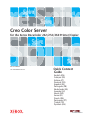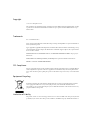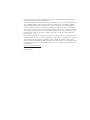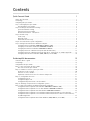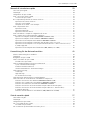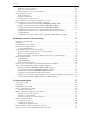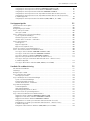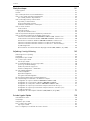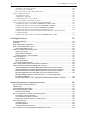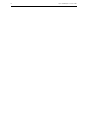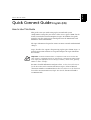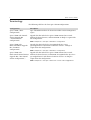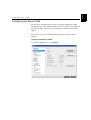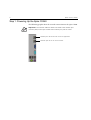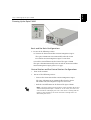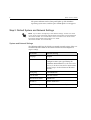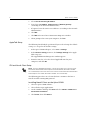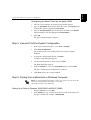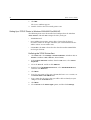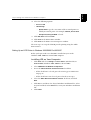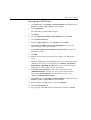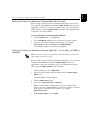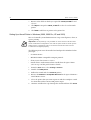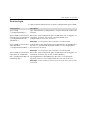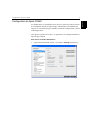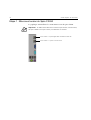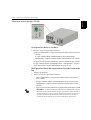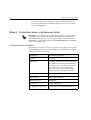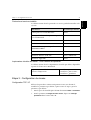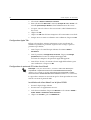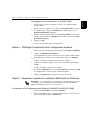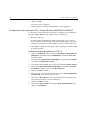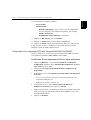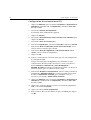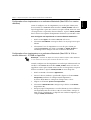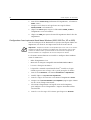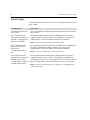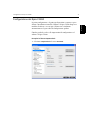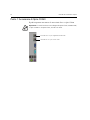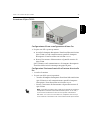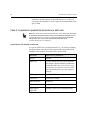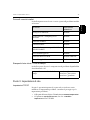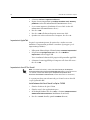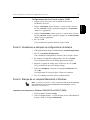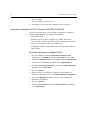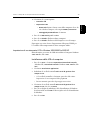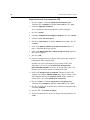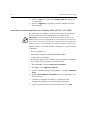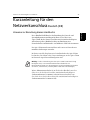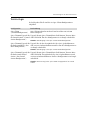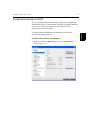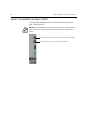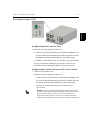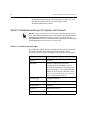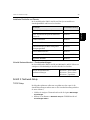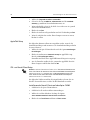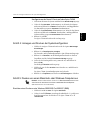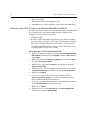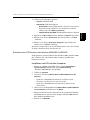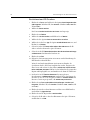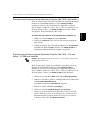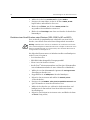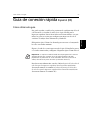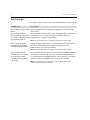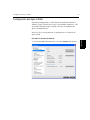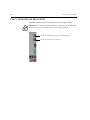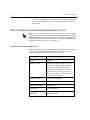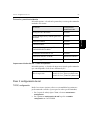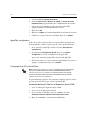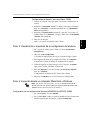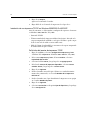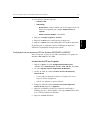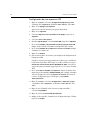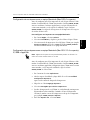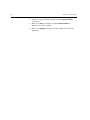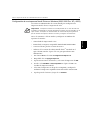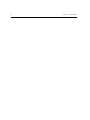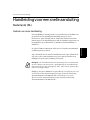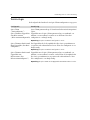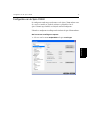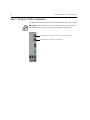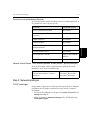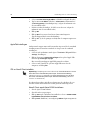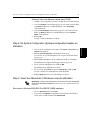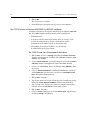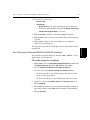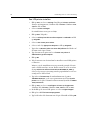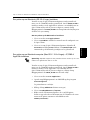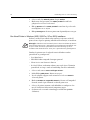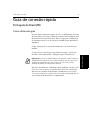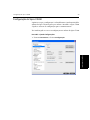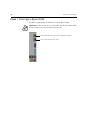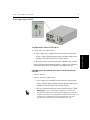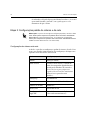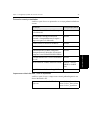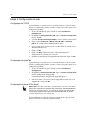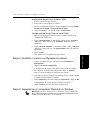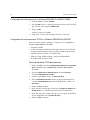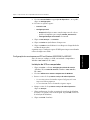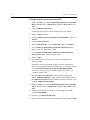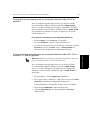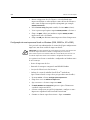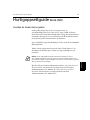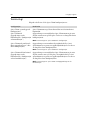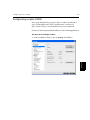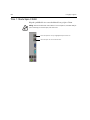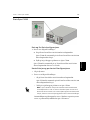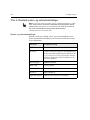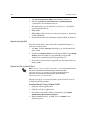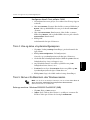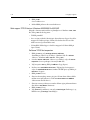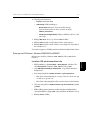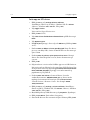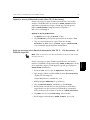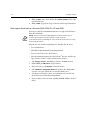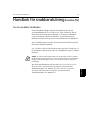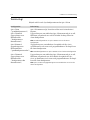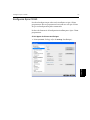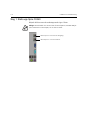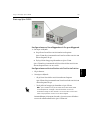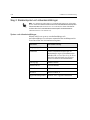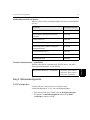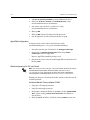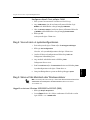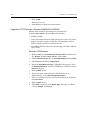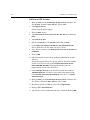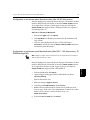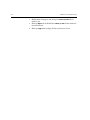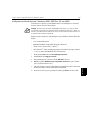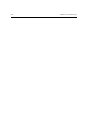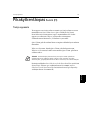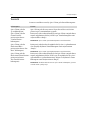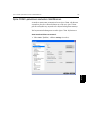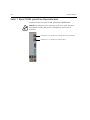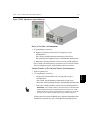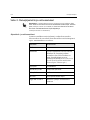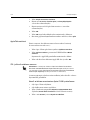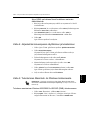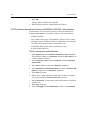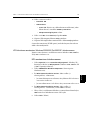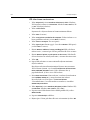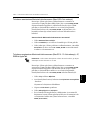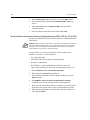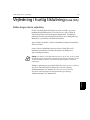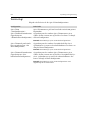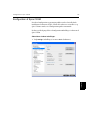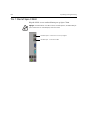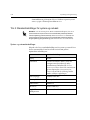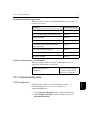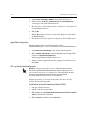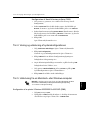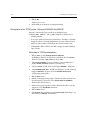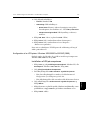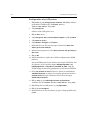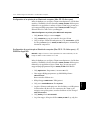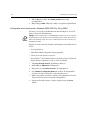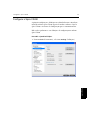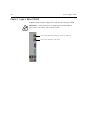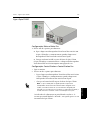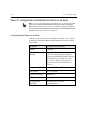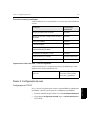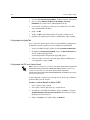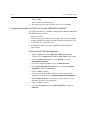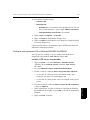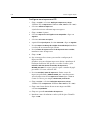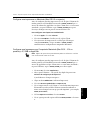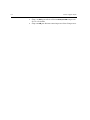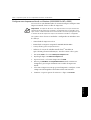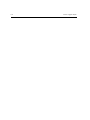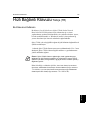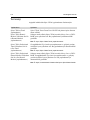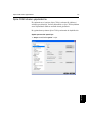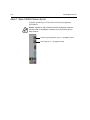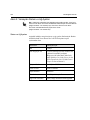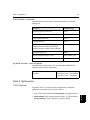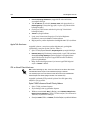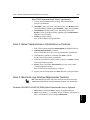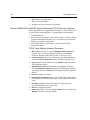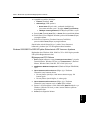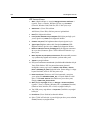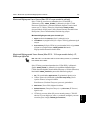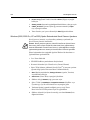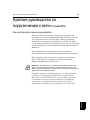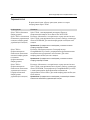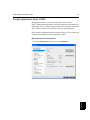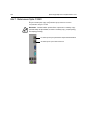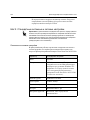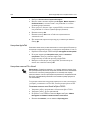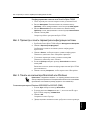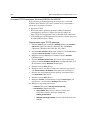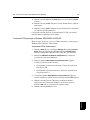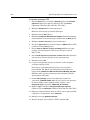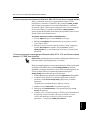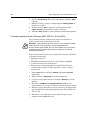Xerox Creo Installationsanleitung
- Kategorie
- Druckserver
- Typ
- Installationsanleitung
Dieses Handbuch eignet sich auch für

Xxxxxxxx
Xxxxxx
653-01328B-MUL
731-00991B-MUL Internal
Quick Connect
Guide
English (EN)
Français (FR)
Italiano (IT)
Deutsch (DE)
Español (ES)
Português (PB)
Nederlands (NL)
Svenska (SV)
Norsk (NO)
Suomi (FI)
Dansk (DA)
Português (PT)
Türkçe (TR)
Pycckий (RU)
Creo Color Server
for the Xerox DocuColor 242/252/260 Printer/Copier
Seite wird geladen ...
Seite wird geladen ...
Seite wird geladen ...
Seite wird geladen ...
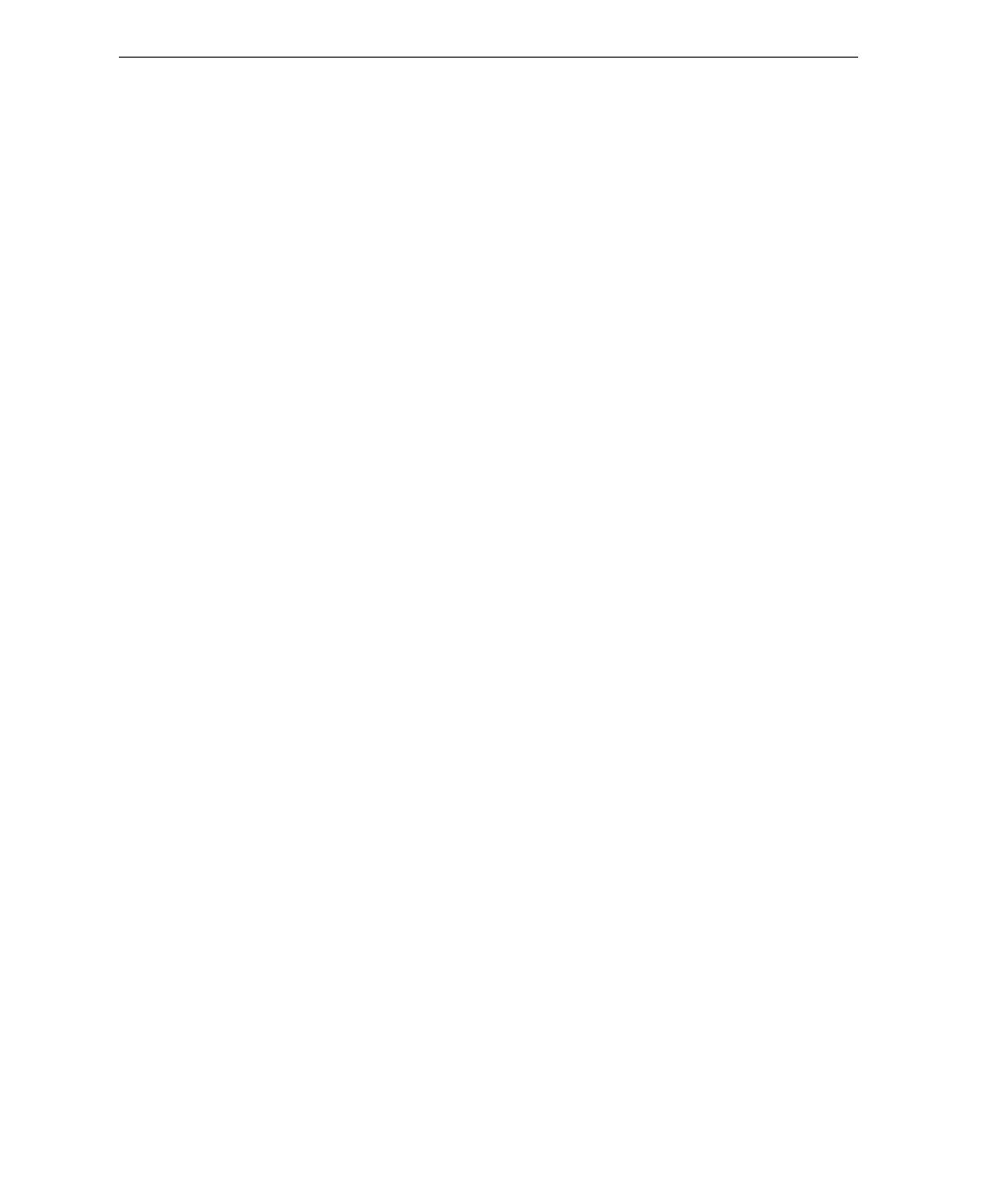
6 Spire CX260 Quick Connect Guide
Manuale di introduzione rapida 29
Come usare questa guida ............................................................................................................................. 29
Terminologia ................................................................................................................................................ 30
Configurazione del Spire CX260................................................................................................................... 31
Punto 1: Accensione di Spire CX260............................................................................................................. 32
Accensione di Spire CX260 .................................................................................................................... 33
Fase 2: Impostazioni predefinite del sistema e della rete................................................................................ 34
Impostazioni del sistema e della rete ...................................................................................................... 34
Protocolli e servizi installati..................................................................................................................... 35
Stampanti di rete virtuali – Code di stampa............................................................................................ 35
Punto 3: Impostazioni di rete ........................................................................................................................ 35
Impostazioni TCP/IP ............................................................................................................................... 35
Impostazioni AppleTalk.......................................................................................................................... 36
Impostazioni client IPX e Novell.............................................................................................................. 36
Punto 4: Visualizzare e stampare la configurazione di sistema....................................................................... 37
Punto 5: Stampa da un computer Macintosh o Windows.............................................................................. 37
Impostare una stampante in Windows 2000/2000 Pro/2003/XP (SMB) ................................................... 37
Impostare una stampante TCP/IP in Windows 2000/2000 Pro/2003/XP .................................................. 38
Impostazione di una stampante LPR in Windows 2000/2000 Pro/2003/XP.............................................. 39
Impostazione di una stampante su Macintosh (Mac OS 9.0 o versione successiva).................................. 41
Impostazione di una stampante su un computer Macintosh (Mac OS X - 10.4 o versioni successive)—
IP, SMB, o AppleTalk.............................................................................................................................. 41
Impostazione di una stampante Novell in Windows (2000, 2000 Pro, XP e 2003)................................... 42
Kurzanleitung für den Netzwerkanschluss 43
Hinweise zur Benutzung dieses Handbuchs................................................................................................... 43
Terminologie ................................................................................................................................................ 44
Konfigurieren des Spire CX260..................................................................................................................... 45
Schritt 1: Einschalten des Spire CX260.......................................................................................................... 46
Einschalten des Spire CX260.................................................................................................................. 47
Schritt 2: Standardeinstellungen für System und Netzwerk ........................................................................... 48
System- und Netzwerkeinstellungen ...................................................................................................... 48
Installierte Protokolle und Dienste .......................................................................................................... 49
Virtuelle Netzwerkdrucker – Druckwarteschlangen................................................................................. 49
Schritt 3: Netzwerk-Setup............................................................................................................................. 49
TCP/IP-Setup.......................................................................................................................................... 49
AppleTalk Setup .................................................................................................................................... 50
IPX- und Novell-Client-Setup.................................................................................................................. 50
Schritt 4: Anzeigen und Drucken der Systemkonfiguration............................................................................ 51
Schritt 5: Drucken von einem Macintosh- oder Windows-Computer aus ....................................................... 51
Einrichten eines Druckers unter Windows 2000/2000 Pro/2003/XP (SMB) .............................................. 51
Einrichten eines TCP/IP-Druckers unter Windows 2000/2000 Pro/2003/XP.............................................. 52
Einrichten eines LPR-Druckers unter Windows 2000/2000 Pro/2003/XP.................................................. 53
Einrichten eines Druckers auf einem Macintosh-Computer (Mac OS 9.0 oder später) ............................. 55
Einrichten eines Druckers auf einem Macintosh-Computer (Mac OS X - 10.4 oder höher) –
IP, SMB oder AppleTalk.......................................................................................................................... 55
Einrichten eines Novell-Druckers unter Windows (2000, 2000 Pro/XP und 2003).................................... 56
Guía de conexión rápida 57
Cómo utilizar esta guía................................................................................................................................. 57
Terminología ................................................................................................................................................ 58
Configuración del Spire CX260..................................................................................................................... 59
Paso 1: Encendido del Spire CX260 .............................................................................................................. 60
Encendido del Spire CX260.................................................................................................................... 61
Paso 2: Parámetros predeterminados del sistema y la red.............................................................................. 62
Seite wird geladen ...
Seite wird geladen ...
Seite wird geladen ...
Seite wird geladen ...
Seite wird geladen ...
Seite wird geladen ...
Seite wird geladen ...
Seite wird geladen ...
Seite wird geladen ...
Seite wird geladen ...
Seite wird geladen ...
Seite wird geladen ...
Seite wird geladen ...
Seite wird geladen ...
Seite wird geladen ...
Seite wird geladen ...
Seite wird geladen ...
Seite wird geladen ...
Seite wird geladen ...
Seite wird geladen ...
Seite wird geladen ...
Seite wird geladen ...
Seite wird geladen ...
Seite wird geladen ...
Seite wird geladen ...
Seite wird geladen ...
Seite wird geladen ...
Seite wird geladen ...
Seite wird geladen ...
Seite wird geladen ...
Seite wird geladen ...
Seite wird geladen ...
Seite wird geladen ...
Seite wird geladen ...
Seite wird geladen ...
Seite wird geladen ...
Seite wird geladen ...
Seite wird geladen ...
Seite wird geladen ...
Seite wird geladen ...
Seite wird geladen ...
Seite wird geladen ...
Seite wird geladen ...
Seite wird geladen ...
Seite wird geladen ...
Seite wird geladen ...
Seite wird geladen ...
Seite wird geladen ...

Hinweise zur Benutzung dieses Handbuchs 43
Deutsch (DE)
Kurzanleitung für den
Netzwerkanschluss
Deutsch (DE)
Hinweise zur Benutzung dieses Handbuchs
Dieses Handbuch hilft Ihnen bei der Einrichtung der Netzwerk- und
Systemkonfigurationseinstellungen für Ihren Creo® Color Server
(Spire CX260) für den Xerox® DocuColor 242/252/260 Drucker/Kopierer.
Außerdem zeigt dieses Handbuch Schritte zur Einrichtung eines
Netzwerkdruckers auf Macintosh®- und Windows®-Client-Arbeitsstationen.
Der Spire CX260 wurde zum Anschluss an die meisten Netzwerke mit
minimalen Änderungen entworfen.
In Schritt 1 wird die Vorgehensweise beim Einschalten des Spire CX260
beschrieben. Die Schritte 2 bis 5 bieten Anleitungen, wie der Spire CX260
im Netzwerk eingerichtet und konfiguriert wird.
Weitere Informationen finden Sie im Technischen Handbuch zum Creo
Color Server für den Xerox DocuColor 242/252/260 Drucker/Kopierer
(Dokumentnummer 731-01024A) oder im Benutzerhandbuch zum
Creo Color Server für den Xerox DocuColor 242/252/260 Drucker/Kopierer
(Dokumentnummer 731-01023A-DE).
Wichtig: Für die Sicherstellung, dass der Spire CX260 im Netzwerk richtig
konfiguriert wird, ist ein Netzwerkadministrator erforderlich. Der
Netzwerkadministrator muss die geeigneten TCP/IP-Einstellungen bereitstellen
(IP-Adresse, Subnetzmaske, Gateway-Adresse oder DHCP-Einstellungen).

44 Kurzanleitung für den Netzwerkanschluss
Terminologie
In der folgenden Tabelle sind die vier Spire CX260-Konfigurationen
aufgeführt:
Konfiguration Beschreibung
Spire CX260
(„Standardkonfiguration“)
Spire CX260 verbunden mit dem Xerox DocuColor 242/252/260
Drucker/Kopierer.
Spire CX260 mit Upgrade-Kit
für Control Station („Control
Station-Konfiguration“)
Upgrade-Kit mit Spire CX260 inklusive Fuß, Monitor, Tastatur, Maus
und DVD-ROM. Für diese Konfiguration ist ein Dongle erforderlich.
Hinweis: Vorbedingung ist die Spire CX260-Standardkonfiguration.
Spire CX260 mit Upgrade-Kit
für Professional Basic („Pro
Basic-Konfiguration“)
Upgrade-Kit, das das GretagMacbeth® Eye-One®-Spektralfotometer
und erweiterte Softwarefunktionen umfasst. Für diese Konfiguration ist
ein Dongle erforderlich.
Hinweis: Vorbedingung ist die Spire CX260-Standardkonfiguration.
Spire CX260 mit Upgrade-Kit
für Professional Control
Station („Pro Control
Station-Konfiguration“)
Upgrade-Kit mit Spire CX260 inklusive Fuß, Monitor, Tastatur, Maus
und DVD-ROM, GretagMacbeth® Eye-One®-Spektralfotometer und
erweiterten Softwarefunktionen. Für diese Konfiguration ist ein Dongle
erforderlich.
Hinweis: Voraussetzung ist der Spire CX260 mit Upgrade-Kit für Control
Station.

Konfigurieren des Spire CX260 45
Deutsch (DE)
Konfigurieren des Spire CX260
Die erste Konfiguration und Einrichtung erfolgt bei der anfänglichen
Installation der Spire CX260-Software. Nachdem die Software installiert
und der Spire CX260 eingeschaltet ist, wird automatisch der
Konfigurations-Assistent geöffnet.
Sie können auf diese Konfigurationseinstellungen auch über die
Spire CX260-Software zugreifen.
So öffnen Sie das Fenster „Einstellungen“:
¾
Wählen Sie im Menü Tools (Werkzeuge) die Option Settings
(Einstellungen) aus.

46 Kurzanleitung für den Netzwerkanschluss
Schritt 1: Einschalten des Spire CX260
In der folgenden Abbildung sind die Netzwerkverbindungen für den
Spire CX260 dargestellt.
Wichtig: Das Netzwerkkabel sollte am Netzwerkanschluss (10/100/1.000) am
Spire CX260 sowie am Netzwerkanschluss, Hub oder Router angeschlossen
werden.
Netzwerkanschluss Nr. 1 für das Client-Netzwerk
Netzwerkanschluss Nr. 2 für NetScan-Crossover-Anwendung

Schritt 1: Einschalten des Spire CX260 47
Deutsch (DE)
Einschalten des Spire CX260
Konfigurationen Basic und Pro Basic
¾ Führen Sie einen der folgenden Schritte aus:
Schalten Sie den Xerox DocuColor 242/252/260 Drucker/Kopierer ein.
Der Spire CX260 wird automatisch eingeschaltet, nachdem der Xerox
DocuColor 242/252/260 Drucker/Kopierer eingeschaltet wurde.
Drücken Sie auf die Ein/Aus-Taste an der Vorderseite des Spire CX260.
Der Spire CX260 wird automatisch eingeschaltet, und der Xerox
DocuColor 242/252/260 Drucker/Kopierer druckt eine Testseite.
Konfigurationen Control Station und Pro Control Station
1. Schalten Sie den Monitor ein.
2. Führen Sie einen der folgenden Schritte aus:
• Schalten Sie den Xerox DocuColor 242/252/260 Drucker/Kopierer ein.
Der Spire CX260 wird automatisch eingeschaltet, nachdem der Xerox
DocuColor 242/252/260 Drucker/Kopierer eingeschaltet wurde.
• Drücken Sie auf die Ein/Aus-Taste an der Vorderseite des
Spire CX260.
Hinweis: Der Spire CX260 kann eingeschaltet werden, nachdem der
Xerox DocuColor 242/252/260 Drucker/Kopierer ausgeschaltet wurde. In
diesem Zustand ist der Server aktiv, bis er manuell vom Benutzer
ausgeschaltet wird. Wenn der Server aktiv ist und der Drucker dann
eingeschaltet wird, bleibt der Server unbeeinflusst von dieser Aktion aktiv.

48 Kurzanleitung für den Netzwerkanschluss
Die Stromversorgungsanzeige auf der Vorderseite leuchtet auf. Das
Windows-Betriebssystem startet, und der Spire CX260-
Begrüßungsbildschirm erscheint.
Schritt 2: Standardeinstellungen für System und Netzwerk
System- und Netzwerkeinstellungen
In der folgenden Tabelle sind die Standardeinstellungen für System und
Netzwerk aufgeführt. Diese werden automatisch von den Xerox
DocuColor 242/252/260 Drucker/Kopierer-Einstellungen übernommen.
Hinweis: Weitere Informationen zur Änderung der Standardeinstellungen finden
Sie im Technischen Handbuch zum Creo Color Server für den Xerox DocuColor
242/252/260 Drucker/Kopierer (Dokumentnummer 731-01024A) oder im
Benutzerhandbuch zum Creo Color Server für den Xerox DocuColor 242/252/260
Drucker/Kopierer (Dokumentnummer 731-01023A-DE).
Parameter Standardeinstellung
Sprache Deutsch
Hostname CX260 (der Hostname wird dem
Computernamen entnommen, den Sie
während der Installation von Windows XP
eingegeben haben (weitere Informationen
finden Sie im Technischen Handbuch zum
Creo Color Server für den Xerox DocuColor
242/252/260 Drucker/Kopierer).
Arbeitsgruppe ARBEITSGRUPPE
Datum und Uhrzeit Westeuropa
Maßeinheiten Millimeter
IP-Adresse DHCP aktivieren: Ja
AppleTalk-Setup Aktiviert, Zone: Automatische Erkennung

Schritt 3: Netzwerk-Setup 49
Deutsch (DE)
Installierte Protokolle und Dienste
In der nachfolgenden Tabelle sind die auf dem System installierten
Standardprotokolle und Dienste beschrieben.
Virtuelle Netzwerkdrucker – Druckwarteschlangen
In der nachfolgenden Tabelle sind die von Macintosh- und PC-Clients aus
verfügbaren standardmäßigen virtuellen Drucker beschrieben:
Schritt 3: Netzwerk-Setup
TCP/IP-Setup
Die folgenden Aktionen sollten nur ausgeführt werden, wenn Sie die
Standardeinstellungen ändern müssen (die Standardeinstellungen finden
Sie unter Schritt 2).
1. Wählen Sie im Spire CX260-Arbeitsbereich die Option Werkzeuge>
Einstellungen
.
2. Klicken Sie im Parameter Netzwerk-Setup im TCP/IP-Bereich auf
Einstellungen ändern.
Parameter Standardeinstellung
Client für Microsoft-Netzwerke Aktiviert
Datei- und Druckerfreigabe für Microsoft-
Netzwerke
Aktiviert
NetBEUI-Protokoll Aktiviert
NWLink BetBIOS Aktiviert
NWLink IPX/SPX/NetBIOS-kompatibles
Tr an spo r tp ro to ko l l
Aktiviert
Netzwerkmonitortreiber Aktiviert
Internetprotokoll (TCP/IP) Aktiviert: DHCP Ja
AppleTalk-Protokoll Aktiviert
Virtuelle Netzwerkdrucker –
Druckwarteschlangen
<Hostname>_ProcessPrint
<Hostname>_ProcessStore
<Hostname>_SpoolStore

50 Kurzanleitung für den Netzwerkanschluss
3. Wählen Sie Folgende IP-Adresse verwenden.
4. Geben Sie die neue IP-Adresse, Subnetzmaske und das Standard-
Gateway
(gemäß dem Netzwerkadministrator) ein.
5. Wenn erforderlich, geben Sie die DNS-Server-Adressen ein (gemäß
dem Netzwerkadministrator).
6. Klicken Sie auf OK.
7. Klicken Sie im Fenster Eigenschaften von LAN-Verbindung auf OK.
8. Wenn Sie aufgefordert werden, Ihren Computer erneut zu starten,
klicken Sie auf
Ja.
AppleTalk Setup
Die folgenden Aktionen sollten nur ausgeführt werden, wenn Sie die
Standardeinstellungen ändern müssen (die Standardeinstellungen finden
Sie unter Schritt 2).
1. Wählen Sie im Spire CX260-Arbeitsbereich die Option Werkzeuge>
Einstellungen
.
2. Klicken Sie im Parameter Netzwerk-Setup im AppleTalk-Setup-
Bereich auf
Einstellungen ändern.
Daraufhin wird das Fenster AppleTalk Protocol Properties angezeigt.
3. Aus der Zonenliste wählen Sie die gewünschte AppleTalk-Zone für
Ihren Computer und klicken dann auf
OK.
IPX- und Novell-Client-Setup
Die folgenden Verfahren sind für diejenigen Kunden relevant, die ein
Novell®-Netzwerk besitzen, welches das IPX-Protokoll verwendet.
Installieren des Novell-Clients auf dem Spire CX260
1. Schließen Sie die Spire CX260-Software.
2. Schließen Sie alle anderen offenen Anwendungen.
3. Wählen Sie auf dem Windows-Desktop die Option
Start>CX260>CX260 Tools>Novell Client Installation.
4. Klicken Sie auf Installieren und dann auf Neu starten.
Hinweis: Weitere Informationen finden Sie im Technischen Handbuch zum
Creo Color Server für den Xerox DocuColor 242/252/260 Drucker/Kopierer
(Dokumentnummer 731-01024A) oder im Benutzerhandbuch zum Creo
Color Server für den Xerox DocuColor 242/252/260 Drucker/Kopierer
(Dokumentnummer 731-01023A-DE).

Schritt 4: Anzeigen und Drucken der Systemkonfiguration 51
Deutsch (DE)
Konfigurieren des Novell-Clients auf dem Spire CX260
1. Nach einem Neustart des Systems wird das Fenster Novell Setup angezeigt.
2. Geben Sie den Tree Name (Strukturnamen) ein. Wenn Sie den Namen
nicht wissen, klicken Sie auf
Browse (Durchsuchen), und doppelklicken
Sie dann auf den geeigneten Tree Name (Strukturnamen).
3. Geben Sie den Context Name (Kontextnamen) ein. Wenn Sie den Namen
nicht wissen, klicken Sie auf
Browse (Durchsuchen), und doppelklicken
Sie dann auf den geeigneten Context Name (Kontextnamen).
4. Klicken Sie auf OK.
Der Spire CX260-Arbeitsbereich wird angezeigt.
Schritt 4: Anzeigen und Drucken der Systemkonfiguration
1. Wählen Sie im Spire CX260-Arbeitsbereich die Option Werkzeuge>
Einstellungen
.
2. Klicken Sie auf Konfiguration anzeigen.
Die Netzwerk- und Systemkonfiguration des Spire CX260 wird angezeigt.
3. Klicken Sie auf Drucken, um die Konfigurationsdetails zu drucken.
Daraufhin wird das Dialogfeld
Seiteneinrichtung angezeigt.
4. Stellen Sie die Druckoptionen wie gewünscht ein, und klicken Sie
dann auf
OK.
Das Dialogfeld
Drucken wird angezeigt.
5. Wählen Sie aus der Liste Drucker einen Drucker aus, und klicken Sie
dann auf
OK.
Die Spire CX260-Systemkonfiguration wird gedruckt.
6. Klicken Sie auf Speichern, um das Fenster Einstellungen zu schließen.
Schritt 5: Drucken von einem Macintosh- oder Windows-Computer aus
Einrichten eines Druckers unter Windows 2000/2000 Pro/2003/XP (SMB)
1. Wählen Sie im Menü Start die Option Ausführen.
2. Geben Sie im Feld Öffnen einen doppelten Backslash (\\) gefolgt von
dem Hostnamen bzw. der IP-Adresse des Spire CX260 ein, z. B.
\\CX260-1234.
Hinweis: Weitere Informationen finden Sie im Benutzerhandbuch zum Creo
Color Server für den Xerox DocuColor 242/252/260 Drucker/Kopierer
(Dokumentnummer 731-01023A-DE).

52 Kurzanleitung für den Netzwerkanschluss
3. Klicken Sie auf OK.
Daraufhin wird das Fenster
Server angezeigt.
4. Doppelklicken Sie auf das Symbol des gewünschten Netzwerkdruckers.
Einrichten eines TCP/IP-Druckers unter Windows 2000/2000 Pro/2003/XP
Die folgenden Elemente müssen auf dem Windows 2000-, Windows 2000
Pro-, Windows XP-, und Windows 2003-Computer installiert und
konfiguriert werden, bevor Sie beginnen:
• TCP/IP-Protokoll
• Der neueste Adobe® PostScript®-Druckertreiber (der sich im gemeinsam
benutzten Ordner „D:\utilities“ auf dem Spire CX260 befindet. Sie können
ihn auch von der Adobe-Website unter www.adobe.com herunterladen)
• CX260 PPD (die PPD befindet sich im gemeinsam benutzten Ordner
„D:\utilities\PPD“ auf dem Spire CX260)
Definieren des TCP/IP-Druckeranschlusses
1. Klicken Sie auf Start, und wählen Sie die Option Einstellungen>Drucker
und Faxgeräte
(Windows XP) bzw. Drucker (Windows 2000, 2000 Pro,
XP und 2003).
2. Wählen Sie im Fenster Drucker und Faxgeräte aus dem Menü Datei
die Option
Servereigenschaften.
3. Wählen Sie die Registerkarte Anschluss, und klicken Sie dann auf
Anschluss hinzufügen.
4. Wählen Sie aus der Liste der verfügbaren Druckeranschlüsse die Option
Standard-TCP/IP-Anschluss, und klicken Sie dann auf Neuer Anschluss.
5. Klicken Sie auf Weiter.
6. Geben Sie den genauen Namen des Spire CX260 in das Feld
Druckername oder IP-Adresse ein (in diesem Feld wird zwischen
Groß- und Kleinschreibung unterschieden).
7. Geben Sie einen Namen für den Drucker ein, der auf Ihrem Computer
im Feld
Anschlussname angezeigt werden soll.
8. Klicken Sie auf Weiter.
9. Wählen Sie für die Option Gerätetyp den Wert Benutzerdefiniert,
und klicken Sie dann auf
Einstellungen.

Schritt 5: Drucken von einem Macintosh- oder Windows-Computer aus 53
Deutsch (DE)
10. Wählen Sie die folgenden Optionen:
• Protocol (Protokoll): LPR
• LPR Settings (LPR-Einstellungen):
• Queue Name (Warteschlangenname): Geben Sie den genauen
Namen des Netzwerkdruckers ein, auf dem der Ausdruck
erfolgen soll, z. B.
CX2601_ProcessPrint.
• LPR Byte Counting Enabled (LPR-Bytezählung aktiviert): aktiviert
11. Klicken Sie auf OK, auf Next (Weiter) und dann auf Finish (Fertig stellen).
12. Klicken Sie im Fenster Printer Ports (Druckeranschlüsse) auf Close
(Schließen).
13. Klicken Sie im Fenster Print Server Properties (Eigenschaften des
Druckservers) auf
Close (Schließen).
Im nächsten Schritt richten Sie den TCP/IP-Anschluss unter Verwendung
des Adobe-Druckertreibers zum Drucken ein.
Einrichten eines LPR-Druckers unter Windows 2000/2000 Pro/2003/XP
Vor Beginn muss zunächst LPR auf dem Windows 2000-, Windows 2000
Pro-, Windows XP- und Windows 2003-Computer installiert und
konfiguriert werden:
Installieren von LPR auf dem Computer
1. Klicken Sie auf Start, und wählen Sie die Option Einstellungen>
Systemsteuerung
(Windows XP) bzw. Systemsteuerung
(Windows 2000, 2000 Pro, XP und 2003).
2. Wählen Sie Software.
3. Suchen Sie den Eintrag Weitere Datei- und Druckdienste für das
Netzwerk
.
• Wenn dieses Kontrollkästchen aktiviert ist, fahren Sie mit
Einrichten eines LPR-Druckers auf Seite 54 fort.
• Wenn dieses Kontrollkästchen deaktiviert ist, fahren Sie mit
Schritt 4 fort.
4. Aktivieren Sie das Kontrollkästchen Weitere Datei- und Druckdienste
für das Netzwerk
, und klicken Sie auf Weiter.
5. Klicken Sie auf Durchsuchen, und suchen Sie die gewünschten Windows-
Installationsdateien entweder auf der Festplatte im Ordner
I386 oder auf
Ihrer Windows-Installations-CD.
6. Klicken Sie auf Beenden.

54 Kurzanleitung für den Netzwerkanschluss
Einrichten eines LPR-Druckers
1. Klicken Sie auf Start, und wählen Sie die Option Einstellungen>Drucker
und Faxgeräte
(Windows XP) bzw. Drucker (Windows 2000, 2000 Pro,
XP und 2003).
2. Wählen Sie Neuer Drucker.
Das Fenster
Druckerinstallations-Assistent wird angezeigt.
3. Klicken Sie auf Weiter.
4. Wählen Sie Lokaler Drucker, und klicken Sie auf Weiter.
5. Wählen Sie die Option Einen neuen Anschluss erstellen.
6. Wählen Sie in der Liste Typ die Option Standard-TCP/IP Port aus, und
klicken Sie auf
Weiter.
7. Geben Sie in das Feld Name oder Adresse des LPD-Servers die IP-
Adresse oder den Namen des Spire CX260 ein.
8. Geben Sie in das Feld Name des Druckers oder der Druckwarteschlange
auf dem Server
den Namen des Druckers ein.
9. Klicken Sie auf OK.
10. Folgen Sie den Anweisungen im Assistenten, um die Einrichtung des
LPR-Druckers abzuschließen.
Wenn Sie im Druckerinstallations-Assistenten zur Eingabe des
Speicherorts für die .INF-Datei aufgefordert werden, navigieren Sie
zum Server, und suchen Sie den Ordner
Utilities>PC utilities>Printer
Driver>Win2000_XP_2003
. Wählen Sie den Ordner für die gewünschte
Region und Papiergröße aus, und markieren Sie dann die .INF-Datei.
11. Löschen Sie im Feld Drucker benennen den vorgegebenen
Druckernamen (
AdobePS CX260_V2), und geben Sie den Namen des
Druckers so ein, wie er in der Spire CX260-Liste
Virtuelle Drucker im
Resource Center angezeigt wird, z. B.
CX260-1234_ProcessPrint.
12. Klicken Sie auf Start, und wählen Sie Einstellungen > Drucker und
Faxgeräte
(Windows XP) oder Drucker (Windows 2000, 2000 Pro, XP
und 2003).
13. Klicken Sie mit der rechten Maustaste auf den neuen LPR-Drucker,
und wählen Sie
Eigenschaften.
14. Klicken Sie auf die Registerkarte Druckertreiber.
15. Geben Sie die IP-Adresse bzw. den Hostnamen des Spire CX260 ein,
und klicken Sie auf
OK.

Schritt 5: Drucken von einem Macintosh- oder Windows-Computer aus 55
Deutsch (DE)
Einrichten eines Druckers auf einem Macintosh-Computer (Mac OS 9.0 oder später)
Bevor Sie einen der Spire CX260-Netzwerkdrucker einrichten, müssen Sie
zunächst die CX260-PPD installieren. Um die
CX260_V2.PPD zu
installieren, stellen Sie eine Verbindung über AppleShare® zu Ihrem
Spire CX260 her, melden Sie sich als „Guest“ (Gast) an, und kopieren Sie
aus dem Ordner „Utilities“ die
CX260_V2.PPD in den Ordner „Printer
Descriptions“ im Systemordner des Mac® OS®.
So richten Sie einen Drucker auf Ihrem Macintosh-Computer ein:
1. Wählen Sie im Menü Apple die Option Auswahl.
2. Wählen Sie LaserWriter, und suchen Sie im Netzwerk nach Ihrem
Spire CX260.
3. Wählen Sie einen der Spire CX260-Netzwerkdrucker (z. B. ProcessPrint),
und klicken Sie dann auf
Create (Erstellen). Die CX260_V2.PPD wird
automatisch auf Ihrem Macintosh-Computer eingerichtet.
Einrichten eines Druckers auf einem Macintosh-Computer (Mac OS X - 10.4 oder
höher) – IP, SMB oder AppleTalk
Bevor Sie einen Spire CX260-Netzwerkdrucker einrichten, müssen Sie
zunächst die CX260-PPD installieren. Um die
CX260_V2.PPD zu
installieren, stellen Sie eine Verbindung über AppleShare mit Ihrem
Spire CX260 her, melden Sie sich als „Guest“ (Gast) an, und kopieren Sie
aus dem Ordner „Utilities“ die
CX260_V2.PPD auf Ihre Festplatte.
1. Wählen Sie aus dem Menü Gehe zu die Option Dienstprogramme.
2. Öffnen Sie den Ordner „Utilities“, und doppelklicken Sie dann auf das
Symbol
Drucker-Dienstprogramm.
Daraufhin wird das Fenster
Druckerliste angezeigt.
3. Klicken Sie auf die Schaltfläche Hinzufügen.
4. Wählen Sie entweder Standard-Browser oder IP-Drucker.
5. Navigieren Sie zum CX260-Netzwerkdrucker (wenn Sie einen IP-
Drucker definieren, geben Sie die IP-Adresse des CX260 oder den
Hostnamen und den genauen Namen des Druckers ein, auf dem
gedruckt werden soll, z. B.
CX260_ProcessPrint).
Hinweis: Bei Vorgängerversionen von Mac OS X 10.4 können einige Schritte
dieser Anleitung abweichen.

56 Kurzanleitung für den Netzwerkanschluss
6. Wählen Sie in der Liste Drucken mit die Option Andere.
7. Navigieren Sie zum Ordner, in den Sie die Datei CX260_V2.PPD
kopiert haben, und wählen Sie diesen aus.
8. Klicken Sie auf Öffnen, um die Datei CX260_V2.PPD dem
ausgewählten Netzwerkdrucker zuzuweisen.
9. Klicken Sie auf Hinzufügen, um den neuen Drucker der Druckerliste
hinzuzufügen.
Einrichten eines Novell-Druckers unter Windows (2000, 2000 Pro/XP und 2003)
Es ist ein Novell-Systemadministrator erforderlich, um einen Novell-
Drucker, einen Novell-Client oder Warteschlangendruck einzurichten.
Die folgenden Elemente müssen in Windows installiert und konfiguriert
werden, bevor Sie beginnen:
• Creo-Druckertreiber
• IPX/SPX/NetBios-kompatibles Transportprotokoll
• Client Service für NetWare®-Dienste
• Novell Client
™
-Arbeitsstationssoftware auf dem Spire CX260 installiert
(weitere Informationen finden Sie unter Schritt 3 dieses Handbuchs).
1. Wählen Sie aus dem Menü Start die Optionsreihe Settings>Printers
(Einstellungen>Drucker) aus.
2. Doppelklicken Sie auf Add printer (Drucker hinzufügen).
3. Folgen Sie dem Assistenten und wählen Sie Network printer
(Netzwerkdrucker).
4. Navigieren Sie im NetWare- oder einem kompatiblen Netzwerk zum
Spire CX260 oder zu einem Novell-Druckerserver.
5. Wählen Sie den Drucker aus, auf dem Sie drucken möchten, und
konfigurieren Sie ihn mit dem Xerox DocuColor 242/252/260
Drucker/Kopierer.
6. Folgen Sie den Schritten im Assistenten weiter, und klicken Sie dann
auf
Finish (Fertig stellen).
Wichtig: Novell-Drucker sind nur an Standorten mit installiertem und für den
Spire CX260 konfiguriertem Novell-Druckerserver verfügbar. Sie brauchen einen
Novell-Systemadministrator, um sicherzustellen, dass der Novell-Druckerserver
richtig installiert und konfiguriert ist.
Seite wird geladen ...
Seite wird geladen ...
Seite wird geladen ...
Seite wird geladen ...
Seite wird geladen ...
Seite wird geladen ...
Seite wird geladen ...
Seite wird geladen ...
Seite wird geladen ...
Seite wird geladen ...
Seite wird geladen ...
Seite wird geladen ...
Seite wird geladen ...
Seite wird geladen ...
Seite wird geladen ...
Seite wird geladen ...
Seite wird geladen ...
Seite wird geladen ...
Seite wird geladen ...
Seite wird geladen ...
Seite wird geladen ...
Seite wird geladen ...
Seite wird geladen ...
Seite wird geladen ...
Seite wird geladen ...
Seite wird geladen ...
Seite wird geladen ...
Seite wird geladen ...
Seite wird geladen ...
Seite wird geladen ...
Seite wird geladen ...
Seite wird geladen ...
Seite wird geladen ...
Seite wird geladen ...
Seite wird geladen ...
Seite wird geladen ...
Seite wird geladen ...
Seite wird geladen ...
Seite wird geladen ...
Seite wird geladen ...
Seite wird geladen ...
Seite wird geladen ...
Seite wird geladen ...
Seite wird geladen ...
Seite wird geladen ...
Seite wird geladen ...
Seite wird geladen ...
Seite wird geladen ...
Seite wird geladen ...
Seite wird geladen ...
Seite wird geladen ...
Seite wird geladen ...
Seite wird geladen ...
Seite wird geladen ...
Seite wird geladen ...
Seite wird geladen ...
Seite wird geladen ...
Seite wird geladen ...
Seite wird geladen ...
Seite wird geladen ...
Seite wird geladen ...
Seite wird geladen ...
Seite wird geladen ...
Seite wird geladen ...
Seite wird geladen ...
Seite wird geladen ...
Seite wird geladen ...
Seite wird geladen ...
Seite wird geladen ...
Seite wird geladen ...
Seite wird geladen ...
Seite wird geladen ...
Seite wird geladen ...
Seite wird geladen ...
Seite wird geladen ...
Seite wird geladen ...
Seite wird geladen ...
Seite wird geladen ...
Seite wird geladen ...
Seite wird geladen ...
Seite wird geladen ...
Seite wird geladen ...
Seite wird geladen ...
Seite wird geladen ...
Seite wird geladen ...
Seite wird geladen ...
Seite wird geladen ...
Seite wird geladen ...
Seite wird geladen ...
Seite wird geladen ...
Seite wird geladen ...
Seite wird geladen ...
Seite wird geladen ...
Seite wird geladen ...
Seite wird geladen ...
Seite wird geladen ...
Seite wird geladen ...
Seite wird geladen ...
Seite wird geladen ...
Seite wird geladen ...
Seite wird geladen ...
Seite wird geladen ...
Seite wird geladen ...
Seite wird geladen ...
Seite wird geladen ...
Seite wird geladen ...
Seite wird geladen ...
Seite wird geladen ...
Seite wird geladen ...
Seite wird geladen ...
Seite wird geladen ...
Seite wird geladen ...
Seite wird geladen ...
Seite wird geladen ...
Seite wird geladen ...
Seite wird geladen ...
Seite wird geladen ...
Seite wird geladen ...
Seite wird geladen ...
Seite wird geladen ...
Seite wird geladen ...
Seite wird geladen ...
Seite wird geladen ...
Seite wird geladen ...
Seite wird geladen ...
Seite wird geladen ...
Seite wird geladen ...
Seite wird geladen ...
Seite wird geladen ...
Seite wird geladen ...
Seite wird geladen ...
Seite wird geladen ...
Seite wird geladen ...
Seite wird geladen ...
Seite wird geladen ...
Seite wird geladen ...
Seite wird geladen ...
Seite wird geladen ...
Seite wird geladen ...
Seite wird geladen ...
Seite wird geladen ...
Seite wird geladen ...
Seite wird geladen ...
Seite wird geladen ...
Seite wird geladen ...
Seite wird geladen ...
Seite wird geladen ...
Seite wird geladen ...
-
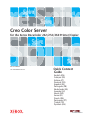 1
1
-
 2
2
-
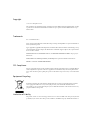 3
3
-
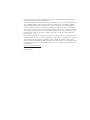 4
4
-
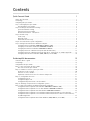 5
5
-
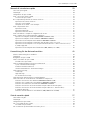 6
6
-
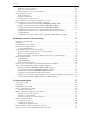 7
7
-
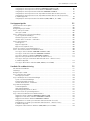 8
8
-
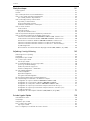 9
9
-
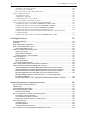 10
10
-
 11
11
-
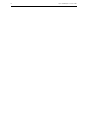 12
12
-
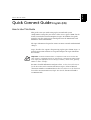 13
13
-
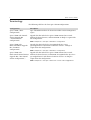 14
14
-
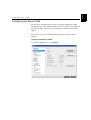 15
15
-
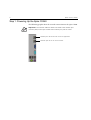 16
16
-
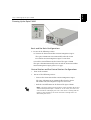 17
17
-
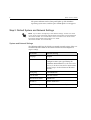 18
18
-
 19
19
-
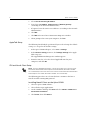 20
20
-
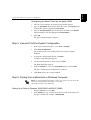 21
21
-
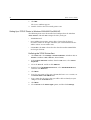 22
22
-
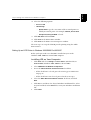 23
23
-
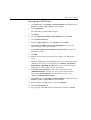 24
24
-
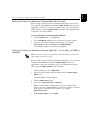 25
25
-
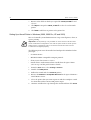 26
26
-
 27
27
-
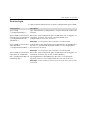 28
28
-
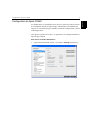 29
29
-
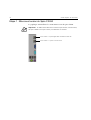 30
30
-
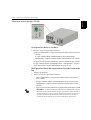 31
31
-
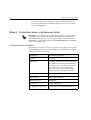 32
32
-
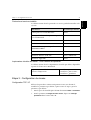 33
33
-
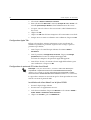 34
34
-
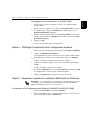 35
35
-
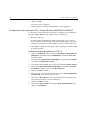 36
36
-
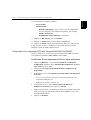 37
37
-
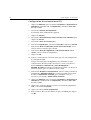 38
38
-
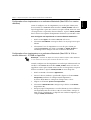 39
39
-
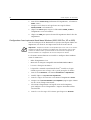 40
40
-
 41
41
-
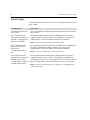 42
42
-
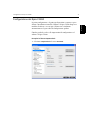 43
43
-
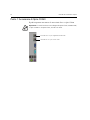 44
44
-
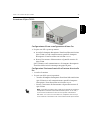 45
45
-
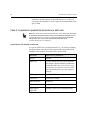 46
46
-
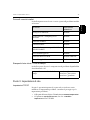 47
47
-
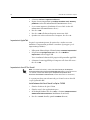 48
48
-
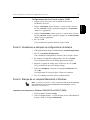 49
49
-
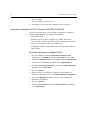 50
50
-
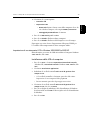 51
51
-
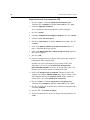 52
52
-
 53
53
-
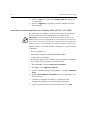 54
54
-
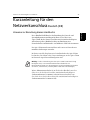 55
55
-
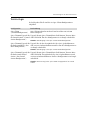 56
56
-
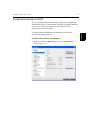 57
57
-
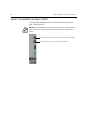 58
58
-
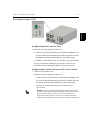 59
59
-
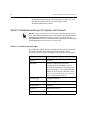 60
60
-
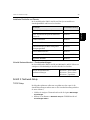 61
61
-
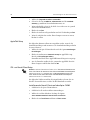 62
62
-
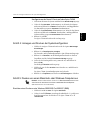 63
63
-
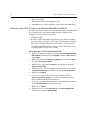 64
64
-
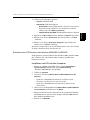 65
65
-
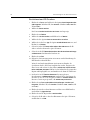 66
66
-
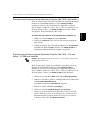 67
67
-
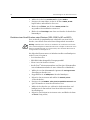 68
68
-
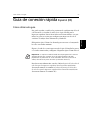 69
69
-
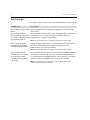 70
70
-
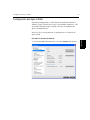 71
71
-
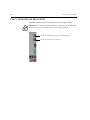 72
72
-
 73
73
-
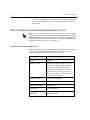 74
74
-
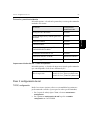 75
75
-
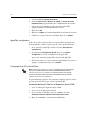 76
76
-
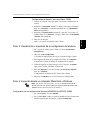 77
77
-
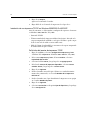 78
78
-
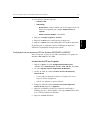 79
79
-
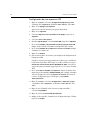 80
80
-
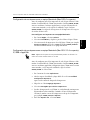 81
81
-
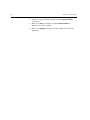 82
82
-
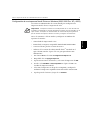 83
83
-
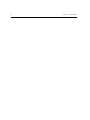 84
84
-
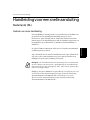 85
85
-
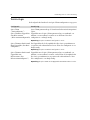 86
86
-
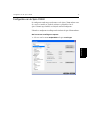 87
87
-
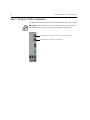 88
88
-
 89
89
-
 90
90
-
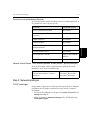 91
91
-
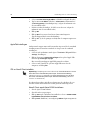 92
92
-
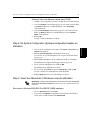 93
93
-
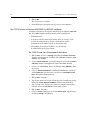 94
94
-
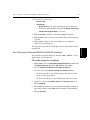 95
95
-
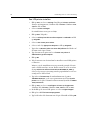 96
96
-
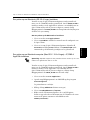 97
97
-
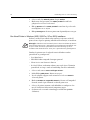 98
98
-
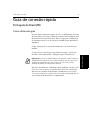 99
99
-
 100
100
-
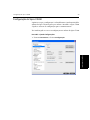 101
101
-
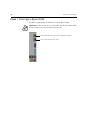 102
102
-
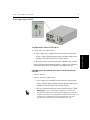 103
103
-
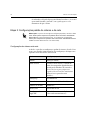 104
104
-
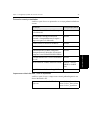 105
105
-
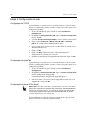 106
106
-
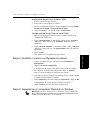 107
107
-
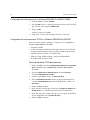 108
108
-
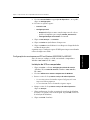 109
109
-
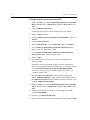 110
110
-
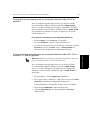 111
111
-
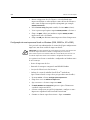 112
112
-
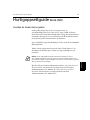 113
113
-
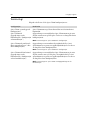 114
114
-
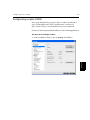 115
115
-
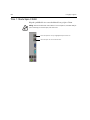 116
116
-
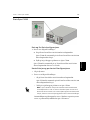 117
117
-
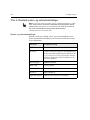 118
118
-
 119
119
-
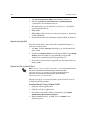 120
120
-
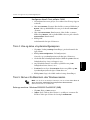 121
121
-
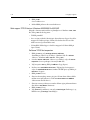 122
122
-
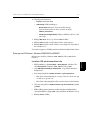 123
123
-
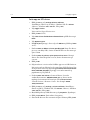 124
124
-
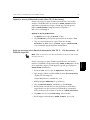 125
125
-
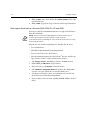 126
126
-
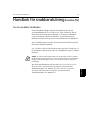 127
127
-
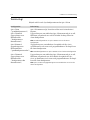 128
128
-
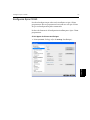 129
129
-
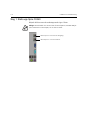 130
130
-
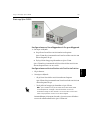 131
131
-
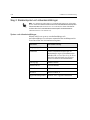 132
132
-
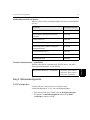 133
133
-
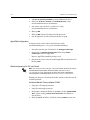 134
134
-
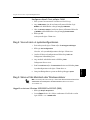 135
135
-
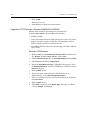 136
136
-
 137
137
-
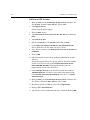 138
138
-
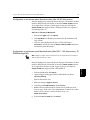 139
139
-
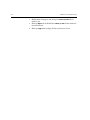 140
140
-
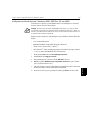 141
141
-
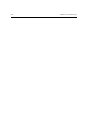 142
142
-
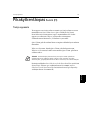 143
143
-
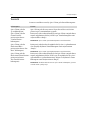 144
144
-
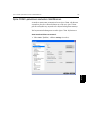 145
145
-
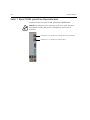 146
146
-
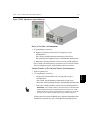 147
147
-
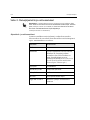 148
148
-
 149
149
-
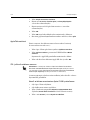 150
150
-
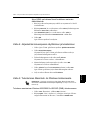 151
151
-
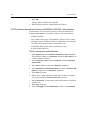 152
152
-
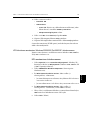 153
153
-
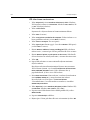 154
154
-
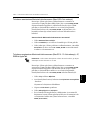 155
155
-
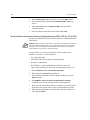 156
156
-
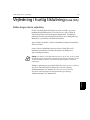 157
157
-
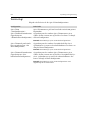 158
158
-
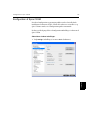 159
159
-
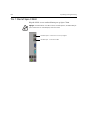 160
160
-
 161
161
-
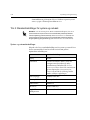 162
162
-
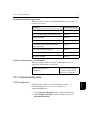 163
163
-
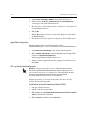 164
164
-
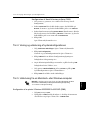 165
165
-
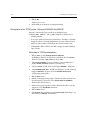 166
166
-
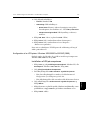 167
167
-
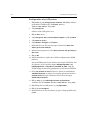 168
168
-
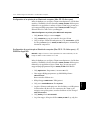 169
169
-
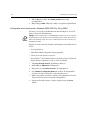 170
170
-
 171
171
-
 172
172
-
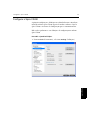 173
173
-
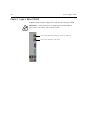 174
174
-
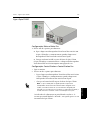 175
175
-
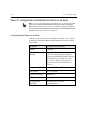 176
176
-
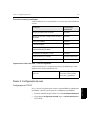 177
177
-
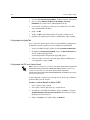 178
178
-
 179
179
-
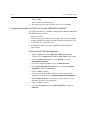 180
180
-
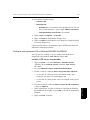 181
181
-
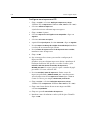 182
182
-
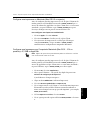 183
183
-
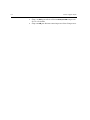 184
184
-
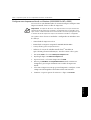 185
185
-
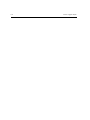 186
186
-
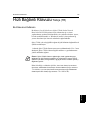 187
187
-
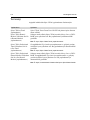 188
188
-
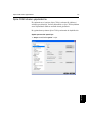 189
189
-
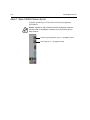 190
190
-
 191
191
-
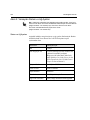 192
192
-
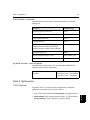 193
193
-
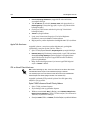 194
194
-
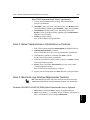 195
195
-
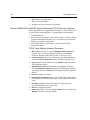 196
196
-
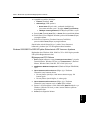 197
197
-
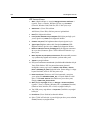 198
198
-
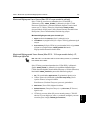 199
199
-
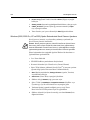 200
200
-
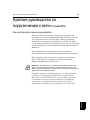 201
201
-
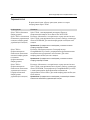 202
202
-
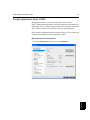 203
203
-
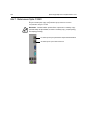 204
204
-
 205
205
-
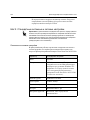 206
206
-
 207
207
-
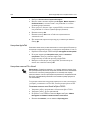 208
208
-
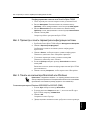 209
209
-
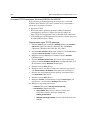 210
210
-
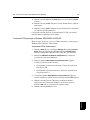 211
211
-
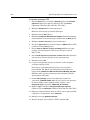 212
212
-
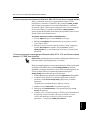 213
213
-
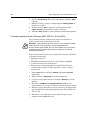 214
214
-
 215
215
-
 216
216
Xerox Creo Installationsanleitung
- Kategorie
- Druckserver
- Typ
- Installationsanleitung
- Dieses Handbuch eignet sich auch für
in anderen Sprachen
- English: Xerox Creo Installation guide
- français: Xerox Creo Guide d'installation
- español: Xerox Creo Guía de instalación
- italiano: Xerox Creo Guida d'installazione
- русский: Xerox Creo Инструкция по установке
- Nederlands: Xerox Creo Installatie gids
- português: Xerox Creo Guia de instalação
- dansk: Xerox Creo Installationsvejledning
- svenska: Xerox Creo Installationsguide
- Türkçe: Xerox Creo Yükleme Rehberi
- suomi: Xerox Creo Asennusohje
Verwandte Artikel
-
Xerox DocuColor 252 Benutzerhandbuch
-
Xerox DocuColor 3535 Installationsanleitung
-
Xerox DocuColor 2006 Schnellstartanleitung
-
Xerox CX Print Server 700 Schnellstartanleitung
-
Xerox DocuColor 7000AP/8000AP Benutzerhandbuch
-
Xerox DocuColor 7000/8000 Installationsanleitung
-
Xerox 3400 Installationsanleitung
-
Xerox DocuColor 5000 Benutzerhandbuch
-
Xerox DocuColor 252 Benutzerhandbuch
-
Xerox C226 Installationsanleitung
Andere Dokumente
-
LevelOne WPS-9122 Quick Installation Manual
-
Copystar FS-1900N Configuration Guide
-
Canon LBP6030 Benutzerhandbuch
-
Axis Communications AXIS 5500 Benutzerhandbuch
-
Sony MDS-PC1 Bedienungsanleitung
-
Sony PCLK-MD2 Bedienungsanleitung
-
Epson EPL-6200 Bedienungsanleitung
-
X-Rite PMMC4XUPG Datenblatt
-
Spire SP-NC345-BK Datenblatt